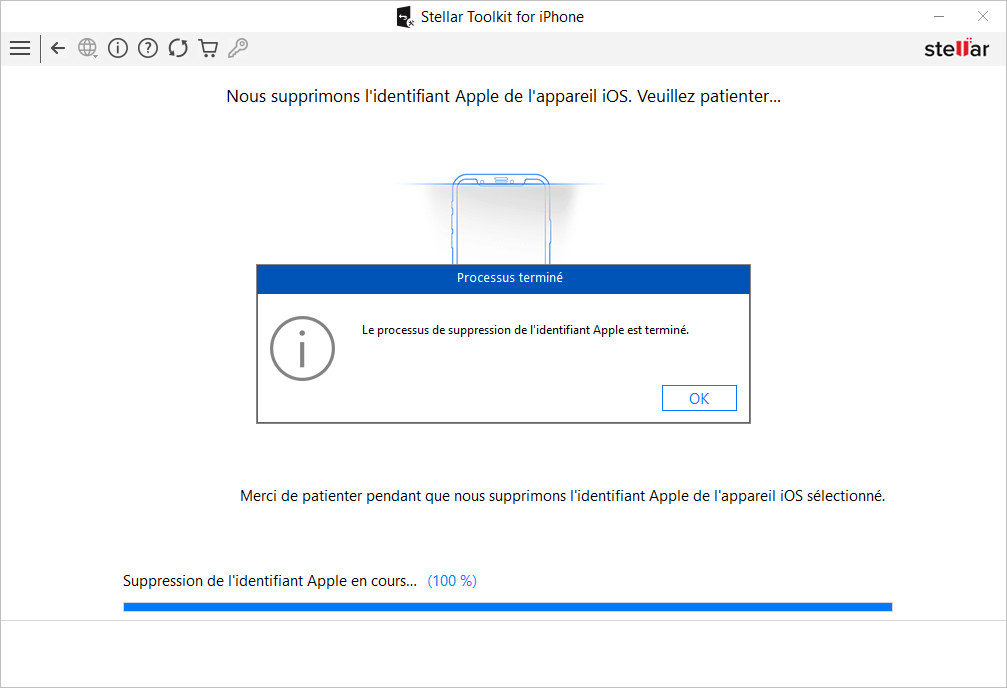Stellar Toolkit for iPhone
- 1. À propos de Stellar Toolkit for iPhone
- 2. À propos de ce guide
 3. Prise en main
3. Prise en main 4. Travailler avec le logiciel
4. Travailler avec le logiciel- 4.1. Récupérer les données de votre appareil iOS
- 4.2. Récupérer les données de la sauvegarde iTunes
- 4.3. Récupérer les données de la sauvegarde iCloud
- 4.4. Effacer les données de votre iPhone
- 4.5. Réparer votre iPhone
- 4.6. Supprimer l'identifiant Apple
- 4.7. Réaliser une analyse approfondie
- 4.8. Modifier la langue du logiciel
- 5. Foire aux questions (FAQ)
- 6. A propos de Stellar

4.6. Supprimer l'identifiant Apple
Vous pouvez utiliser l'option Supprimer l'identifiant Apple pour supprimer l'identifiant Apple de votre appareil iOS. En utilisant cette option, vous pourrez supprimer l'identifiant Apple précédemment configuré sur votre appareil pour en créer un nouveau. Vous pouvez aussi utiliser cette option si vous avez oublié le mot de passe de votre identifiant Apple. Cette option vous permet d'effacer à distance votre identifiant Apple précédent si vous perdez vos informations d'identification.
Remarque : la fonctionnalité Supprimer l'identifiant Apple est compatible uniquement avec l'iPhone 5 et les versions plus récentes.
Pour utiliser l'option Supprimer l'identifiant Apple du logiciel, suivez les étapes indiquées ci-dessous :
1. Lancez Stellar Toolkit for iPhone et sélectionnez Supprimer l'identifiant Apple.
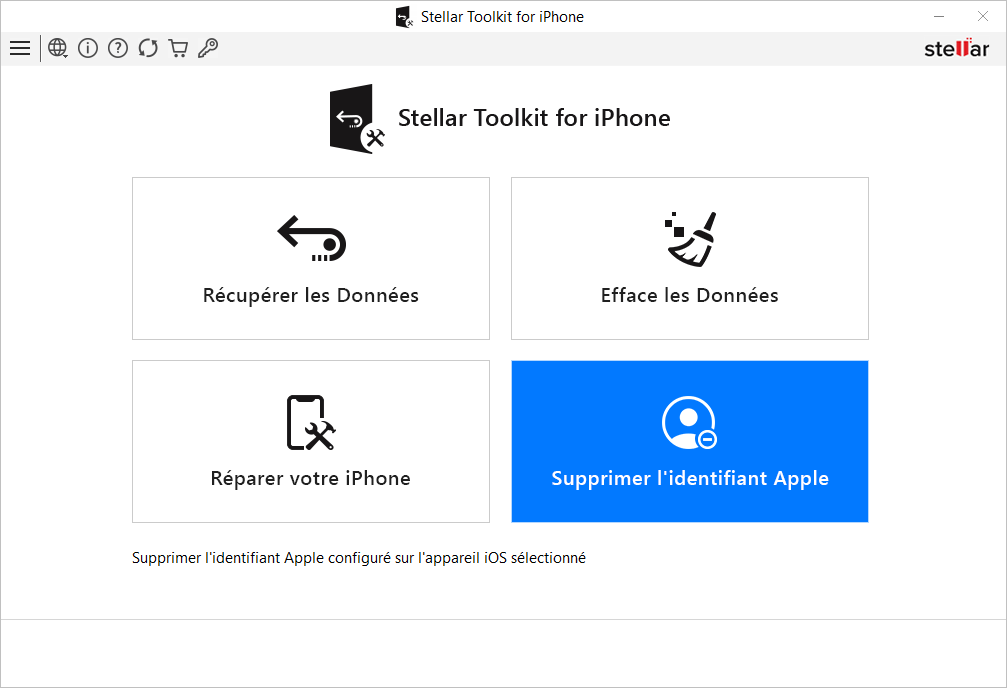
2. L'écran Supprimer l'identifiant Apple apparaît et vous donne des informations sur le processus de suppression. Cliquez sur Suivant.
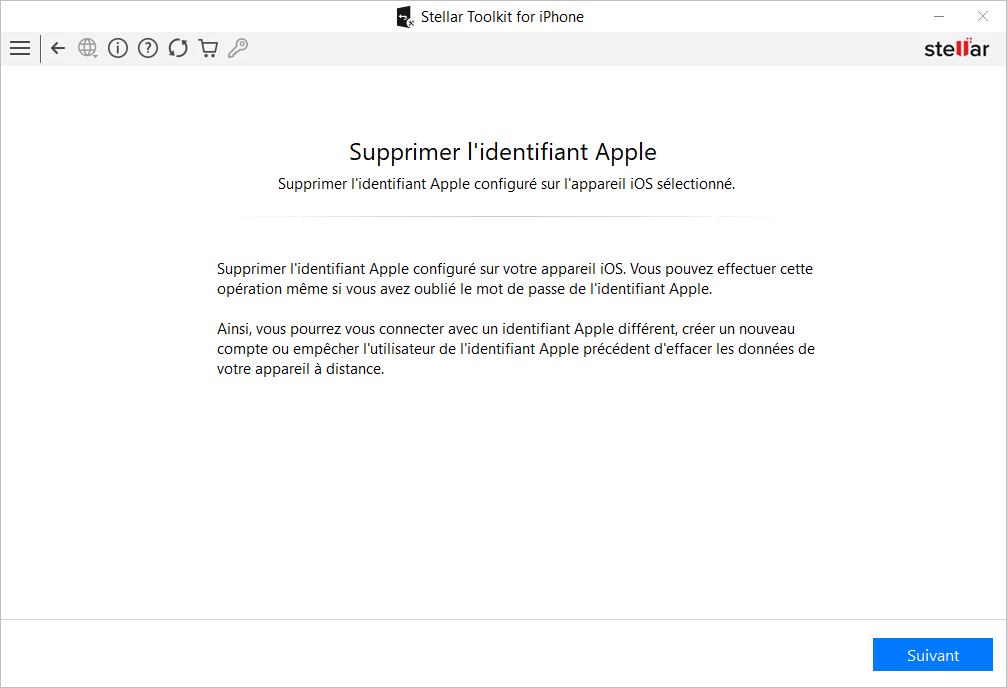
3. Dans l'écran Cliquer sur l'appareil à sélectionner, cliquez sur l'icône de l'iPhone pour sélectionner l'appareil duquel vous voulez supprimer l'identifiant Apple.
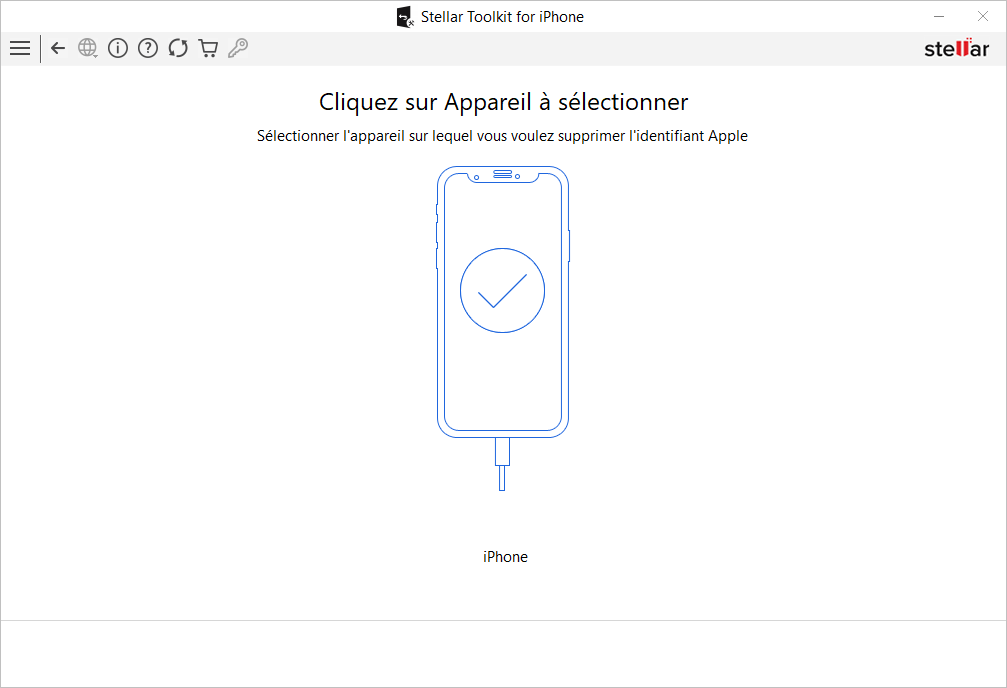
4. Dans l'écran Télécharger le dossier du programme interne correspondant, cliquez sur le bouton Télécharger pour télécharger la version la plus récente du programme interne afin de réparer votre appareil iOS. Le processus ouvre votre navigateur par défaut, télécharge le fichier du programme interne et enregistre le fichier téléchargé dans votre système. Il vous suffit alors d'importer le fichier du programme interne en cliquant sur le bouton Importer.
Ou,
Vous pouvez aussi importer le fichier du programme interne que vous aviez déjà téléchargé auparavant.
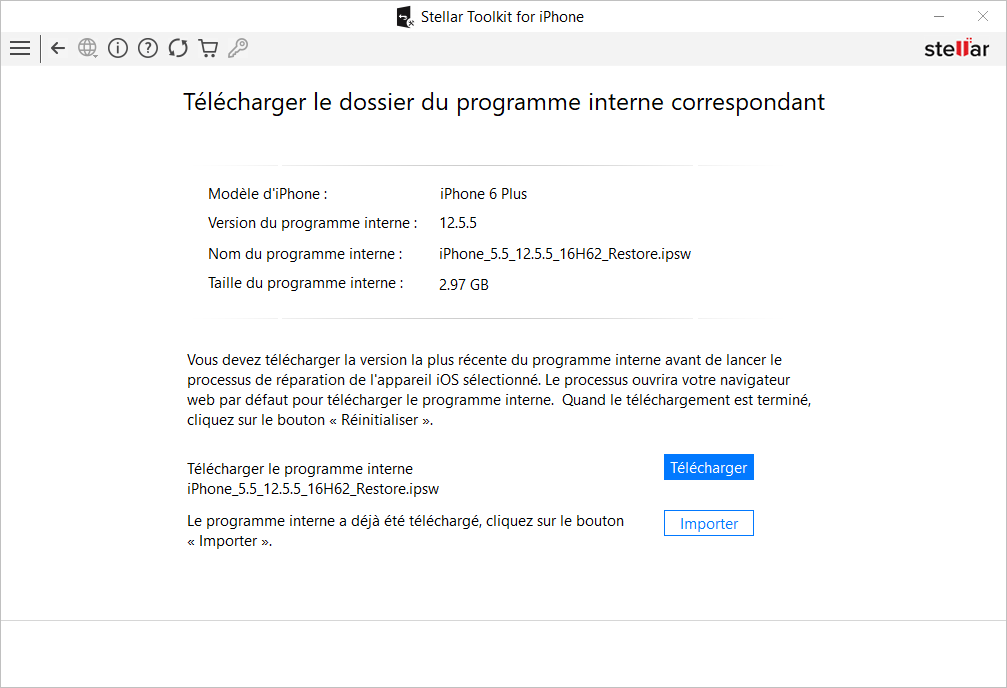
4. Une fois le fichier du programme interne importé, l'écran Télécharger le dossier du programme interne correspondant affiche un message qui confirme que l'importation s'est déroulée correctement. Cliquez sur le bouton Réinitialiser pour continuer le processus de suppression.
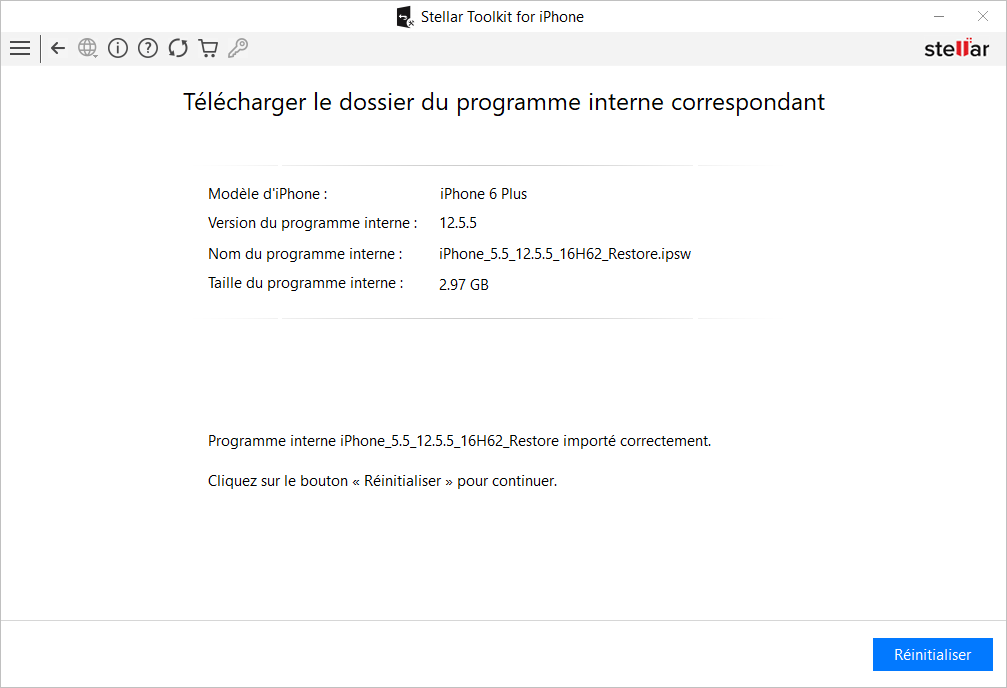
6. L'écran Nous supprimons l'identifiant Apple de l'appareil iOS. Merci de patienter… affiche l'état de progression du processus de suppression.
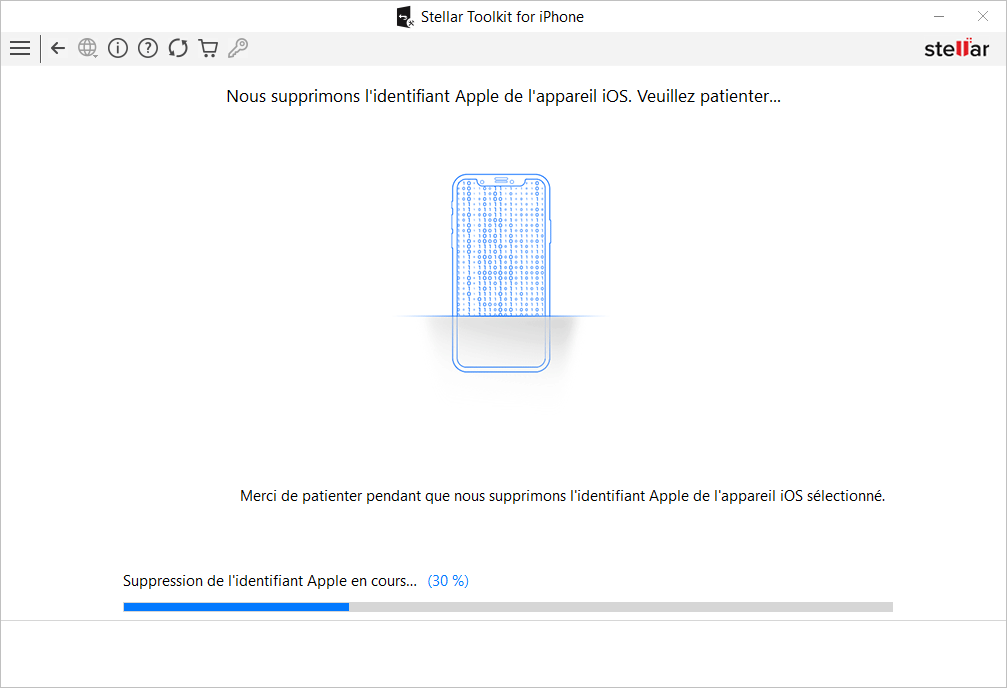
Remarque : si le processus d'analyse échoue au cours de la suppression, alors vous devrez désinstaller le périphérique USB composite de récupération Apple (iBoot) depuis la liste d'appareils. Pour désinstaller l'appareil depuis la liste, veuillez suivre les étapes ci-dessous :
- Faites un clic droit sur l'icône Ce PC puis cliquez sur l'onglet Gérer.
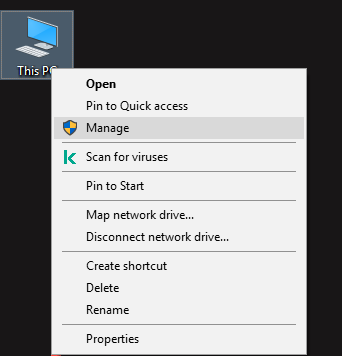
- Sélectionnez le champ Gestionnaire de périphériques sous Outils système dans le panneau à gauche de l'écran. Le Gestionnaire de périphériques affiche la liste de tous les appareils connectés dans le panneau du milieu.
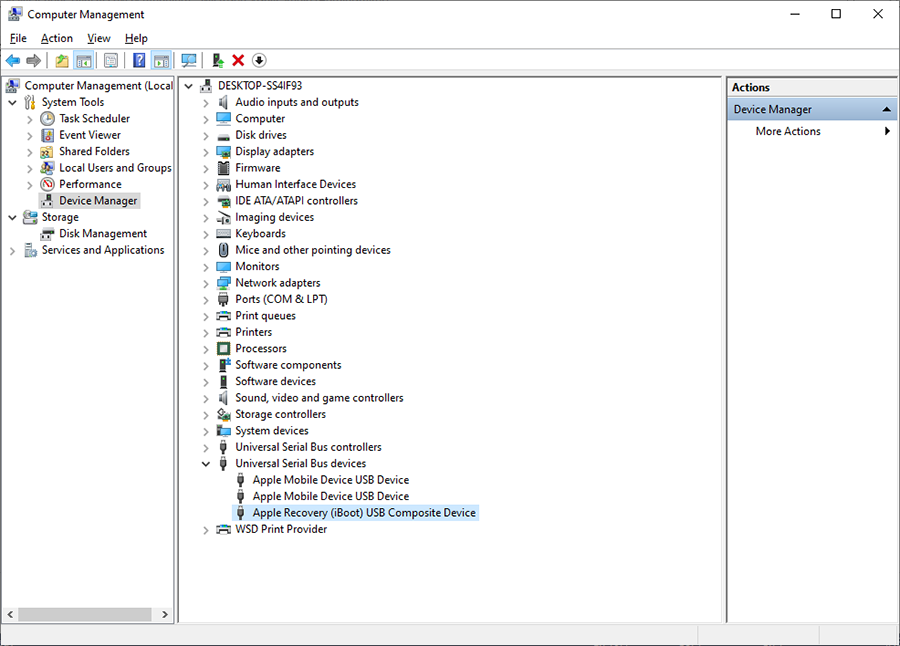
- Dans le panneau du milieu, cliquez sur Périphériques Universal Serial Bus : la liste des appareils USB s'affiche. Faites un clic droit sur Périphérique USB composite de récupération Apple (iBoot) pour désinstaller l'appareil depuis la liste.
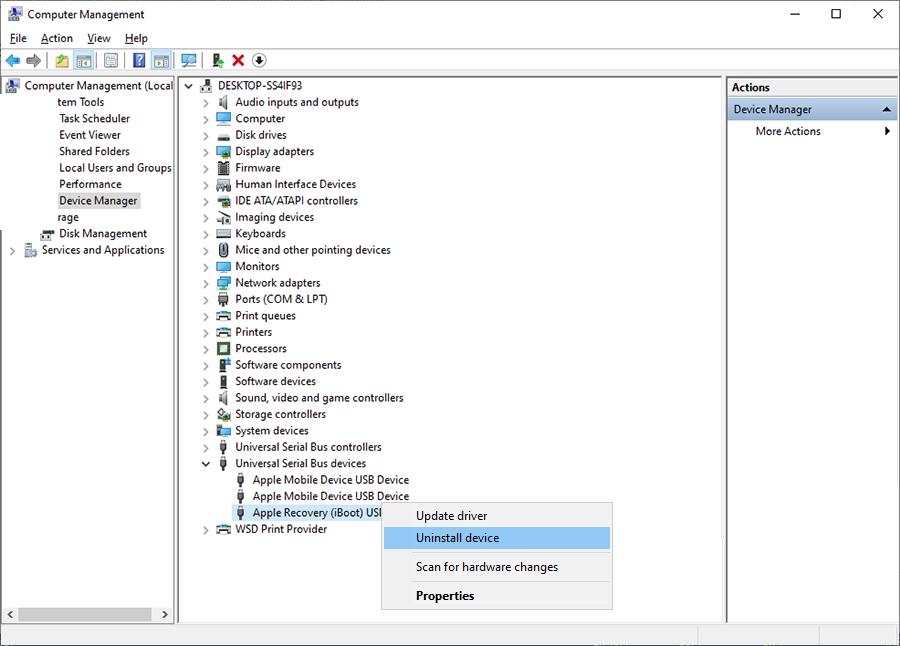
- La boîte de dialogue Désinstaller l'appareil s'ouvre pour vous demander de confirmer votre action, sélectionnez Désinstaller pour confirmer.
Remarque : par défaut, la case Supprimer le pilote logiciel de l'appareil est décochée. Si vous voulez supprimer le pilote, alors vous devez cocher cette case.
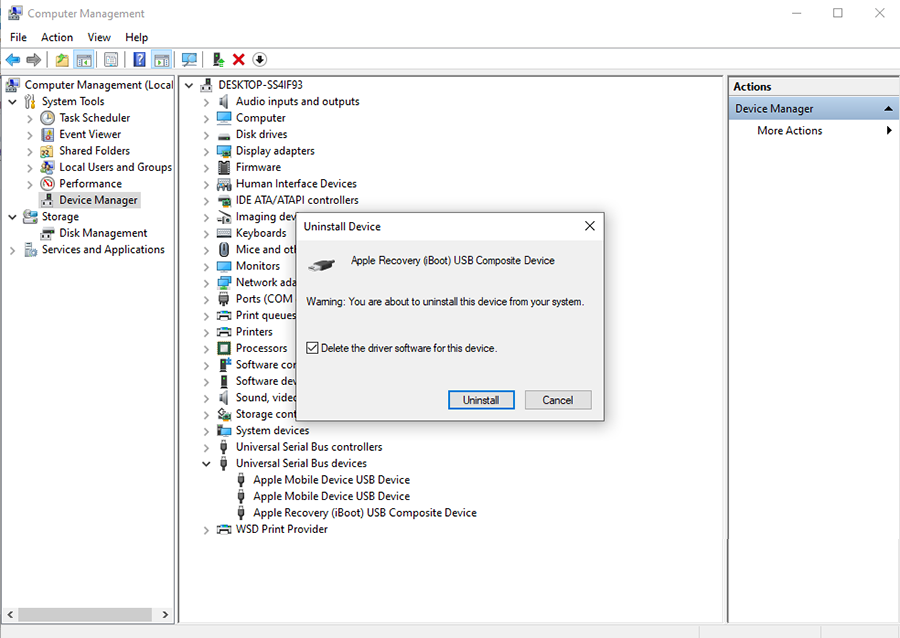
- Une fois l'appareil désinstallé, vous devrez le déconnecter du système puis le reconnecter pour relancer le processus de suppression.
7. Le message « Le processus de suppression de l'identifiant Apple est terminé » s'affiche une fois que le processus de suppression a été réalisé correctement. Cliquez sur OK.